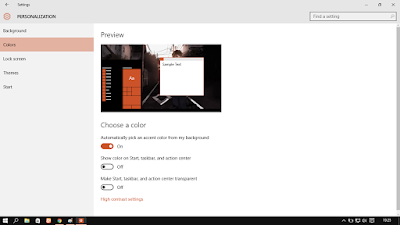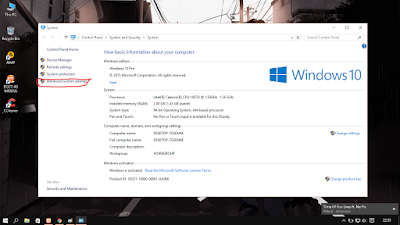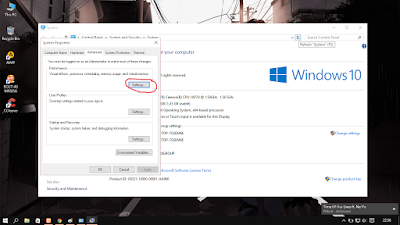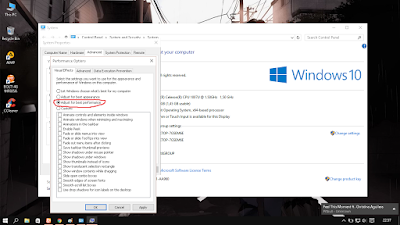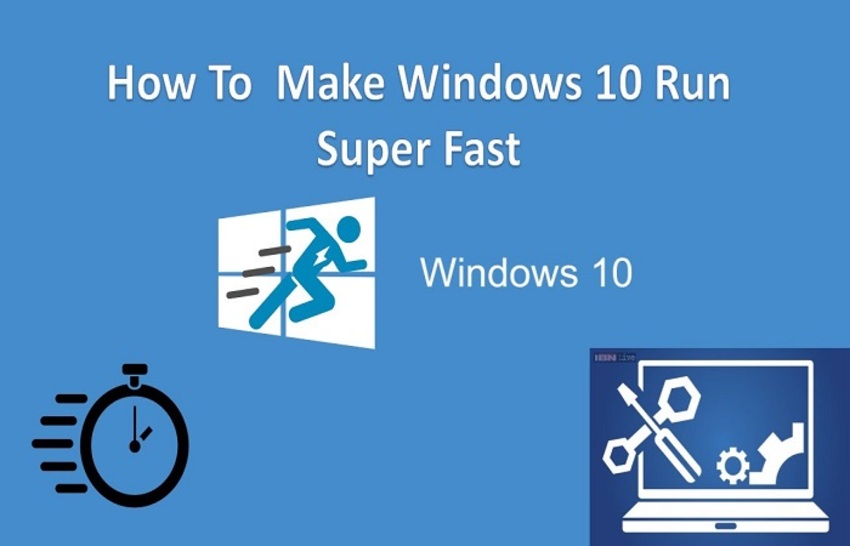
Â
Meskipun Windows 10 masih dalam tahap Preview atau masih banyak updatan yang akan datang di kemudian hari, tetapi antusiasme pengguna Windows sangat tinggi untuk mencoba sistem operasi baru ini. Terbukti semenjak maret hingga april lalu, sudah lebih dari 5.0 Juta orang yang menginstall Windows 10 ini mulai dari pengguna PC dengan specs low-end hingga high-end.
Fitur transparan yang hadir sejak build 10041 ini memang membuat penampilan pada Start Menu, Taskbar, dan Action Center menjadi lebih elegan. Di samping itu fitur ini dapat membuat perfoma Windows 10 pada PC berspesifikasi rendah menjadi agak lambat. Hal ini bakal cukup terasa pada saat bernavigasi di Start Menu ataupun di Action Center.
Baca juga :
-Â Cara Jitu Mempercepat Koneksi Internet Laptop.
-Â Cara Download APK dari Google Play Store Lewat Browser.
-Â Cara Menambah RAM Tanpa Software.
-Â Cara Mengaktifkan Windows Dengan KMSpico.
-Â Cara Membuka Websites Internet Positif
Cara berikut ini memang khusus untuk windows 10 saja, Ada dua cara sebagai berikut :
Â
Cara pertama:
Untuk itu kamu dapat mendisable fitur ini dengan cara,
-  Buka PC Setting >Personalization > Colors.Â
-  Lalu swipe ke kiri atau nonaktifkan pada opsi “Make Start, taskbar, and action center transparent†untuk mematikan fitur Transparan.
Â
            Kalau tidak ngerti ikuti gambar saja....
Â
Dengan begitu fitur transparan pada Start Menu, Taskbar dan Action center akan hilang. Cara ini terbukti ampuh untuk membuat Windows 10 menjadi lebih lancar, terutama pada saat bernavigasi di Start Menu. Ohh ya sebagai catatan, tips ini di berikan oleh Thomas Nigro yang sangat terkenal di akun twitternya yang merupakan salah satu developer VLC untuk Windows.
Â
Cara Kedua :
Salah satu cara yang paling populer saat ini untuk mempercepat pc adalah sebagai berikut:
1. Klik kanan di Computer klik propertis.
Â
2. Masuk ke advanced system settings.
Â
3. Pada Tab Performance Klik Setting.
4. Ganti menjadi adjust for best performance
Â
Â
Â
Cara lainnya :
1. Rutin membersihkan junk file
2. Rutin mendefragment hardisk
Â
3. Pakai antavirus seperti smadav atau antivirus yang berukuran kecil dan tidak banyak memakan RAMÂ
Â
Â
4. Jangan gunakan banyak aplikasi
Â
Â
5. Uninstall aplikasi yang menurut sobat kurang penting
Â
Â
6. Pakai pendingin laptop agar laptop tidak cepat panas dan hang
Â
Â
7. Matikan startup yang tidak penting kalo tidak tau caranya cari di google
Â
Â
8. Scan laptop sobat dengan antivirus dan cleaner seperti ccleaner, ASC baik yang Pro maupun yang Free
Â
Â
9. Nomor duakan tampilan dan tema atau lebih baik utamakan tampilan klasik
Â
Â
10. Selamat bereksperien semoga windows 10 sobat lancar jaya.....
Â
Semoga artikel ini dapat membantu dan bermanfaat, dan jangan lupa sering seringlah mampir ke Plimbi, karena di Plimbi Menerbitkan semua informasi yang kalian butuhkan. terima kasih sampai jumpa di postingan berikutnya "Good Luck."
Attention :Â Inilah Akibat Terlalu Sering Menekan F5 atau RefreshÂ
Â
Â